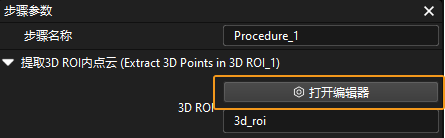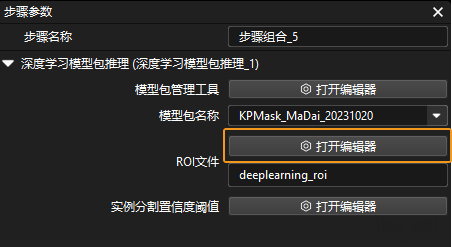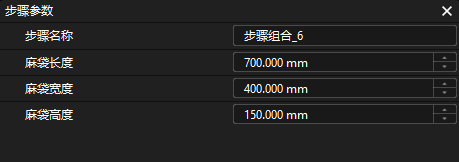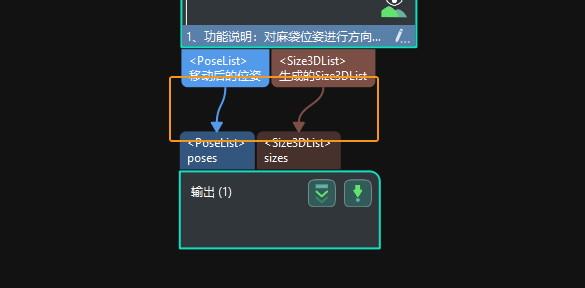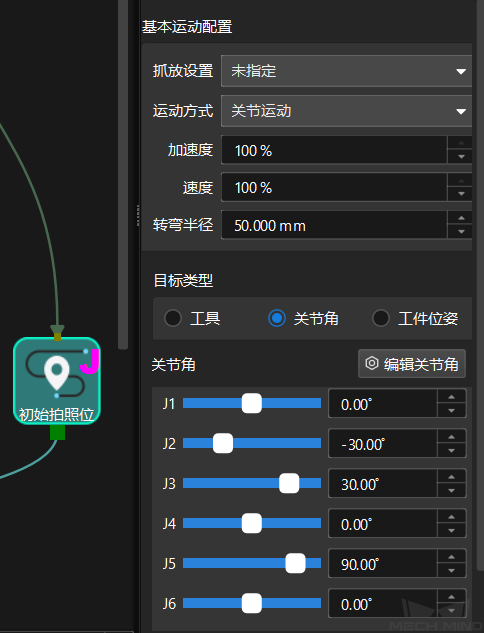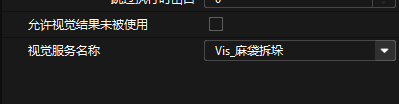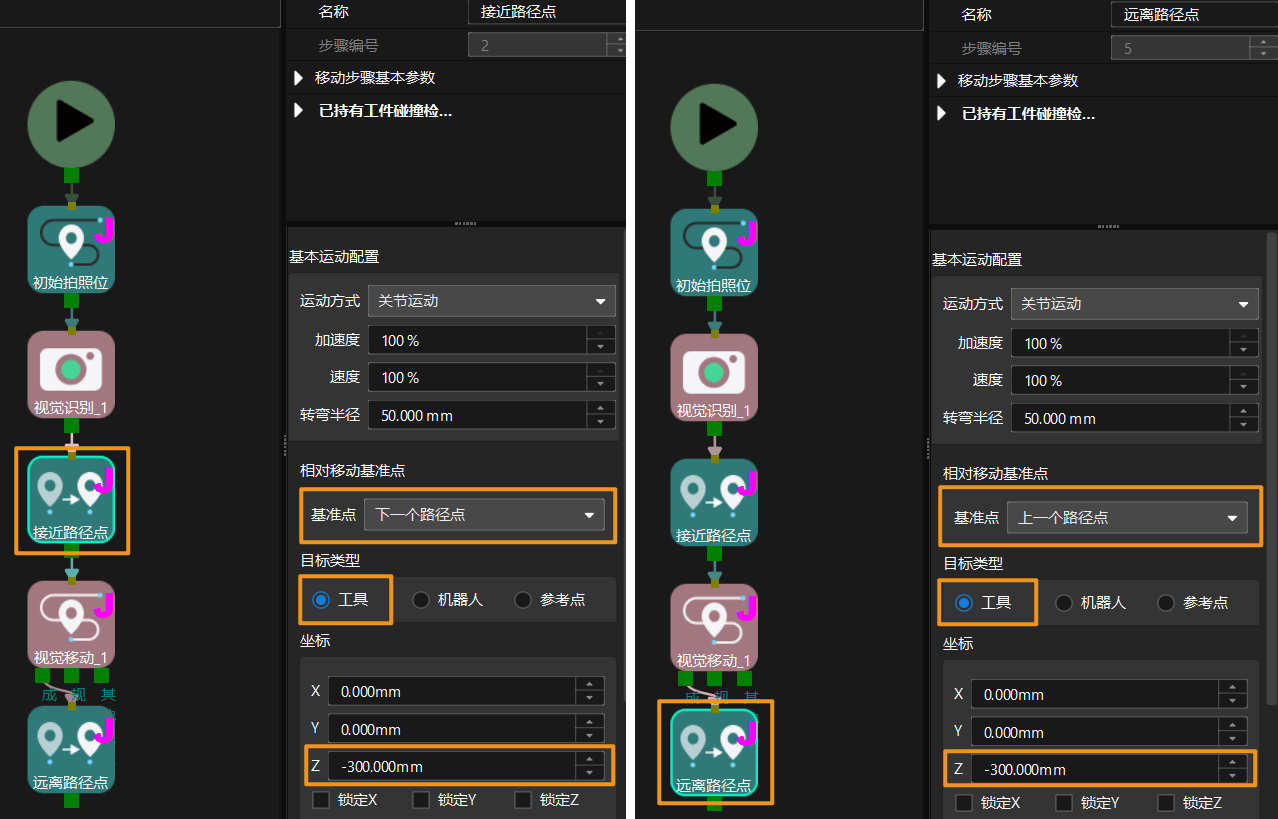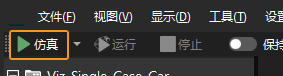方案使用入门
本节将从入门角度介绍如何轻松实现单品类麻袋拆垛,总体流程如下图所示。
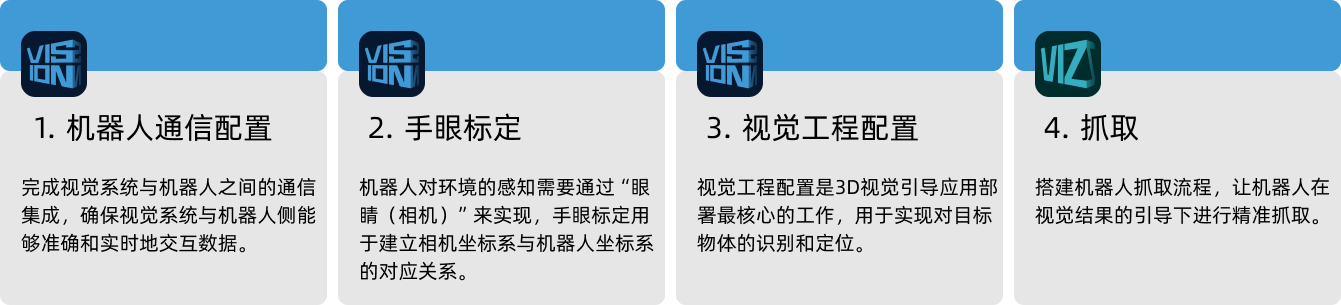
机器人通信配置
机器人通信配置前,需先获取方案。请单击此处查看方案获取方法。
-
打开Mech-Vision软件。
-
在Mech-Vision欢迎页中单击从案例库新建,打开案例库。

-
进入案例库中的拆码垛分类,然后单击底部获取更多资源,并在弹出的窗口中单击是。
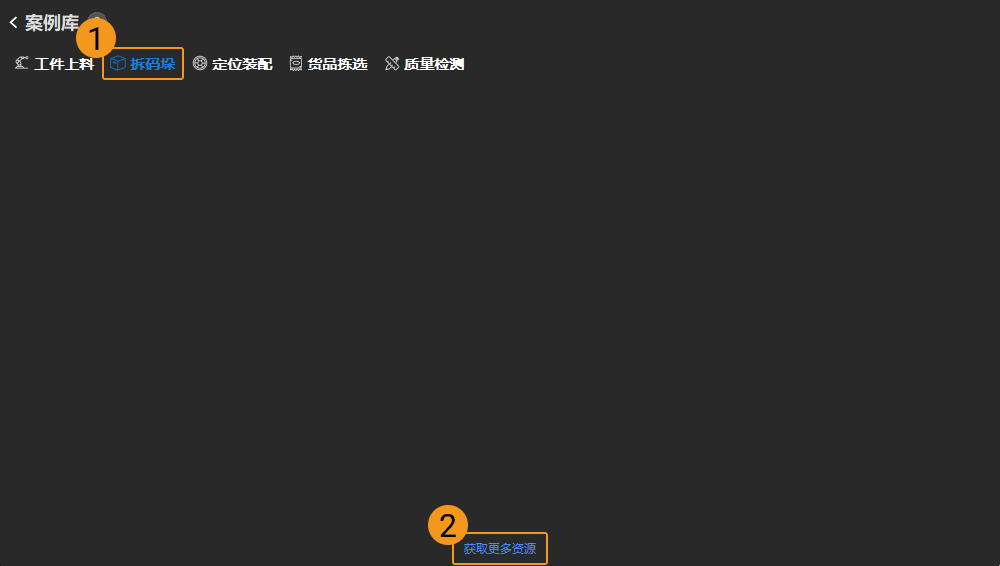
-
获取案例资源后,选择麻袋V2,然后在下方填写方案名称和路径,最后单击创建,开始下载单品类麻袋拆垛方案。
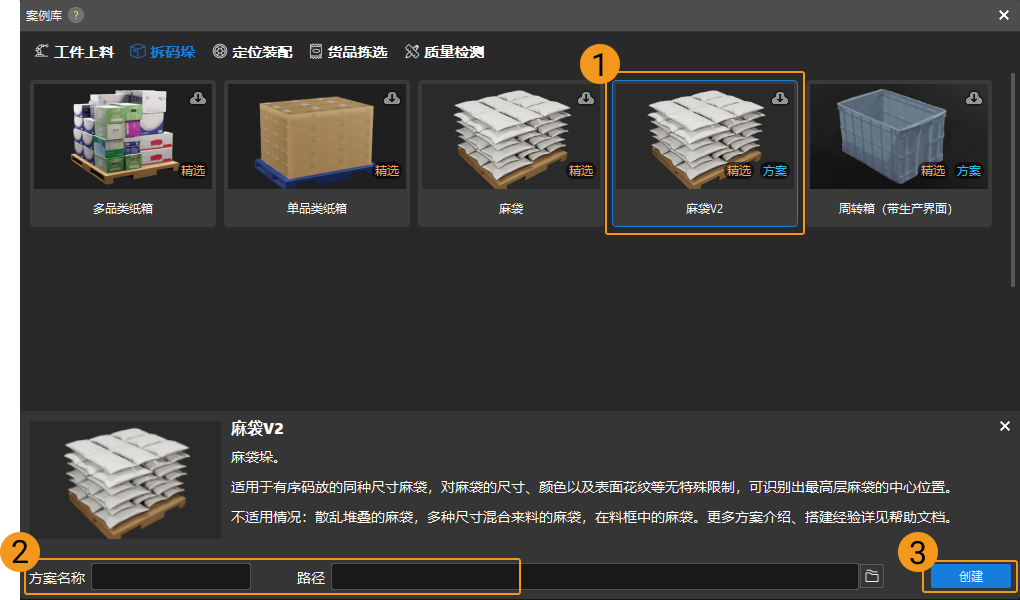
下载完成后,该方案会在Mech-Vision中自动打开。
在应用梅卡曼德视觉方案时,需要完成梅卡曼德视觉系统与机器人侧(机器人、PLC 或上位机)的通信对接。
单品类麻袋拆垛方案使用标准接口通信,具体操作可参考 标准接口通信配置 。
手眼标定
手眼标定是指建立相机坐标系与机器人坐标系对应关系的过程,将视觉系统确定的物体位姿转换为机器人坐标系下的位姿,从而引导机器人精准完成抓取任务。
可参考 机器人手眼标定操作指南 完成手眼标定。
|
每次安装相机后,或标定后相机与机器人的相对位置发生变化时,都需要重新进行手眼标定。 |
视觉工程配置
完成通信配置和手眼标定后,即可使用Mech-Vision进行麻袋识别。麻袋识别的流程如下图所示。

连接相机并采集图像
-
连接相机。
打开Mech-Eye Viewer,找到待连接的相机,单击连接。

-
设置参数组。
单击右侧参数组处的下拉箭头,选择麻袋拆垛典型参数组。
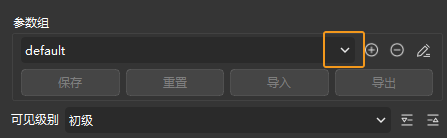
Mech-Eye Viewer软件除了会显示默认的参数组,还会显示推荐使用的典型方案相关的参数组。
-
采集图像。
相机连接成功且设置参数组后,即可开始采集麻袋图像。单击界面上方的
 按钮,进行单次图像采集,此时即可查看采集到的麻袋 2D 图像和点云,确保 2D 图像清晰,并确保麻袋点云无缺失、边缘清晰。合格的麻袋 2D 图像和点云分别如下图中左图、右图所示。
按钮,进行单次图像采集,此时即可查看采集到的麻袋 2D 图像和点云,确保 2D 图像清晰,并确保麻袋点云无缺失、边缘清晰。合格的麻袋 2D 图像和点云分别如下图中左图、右图所示。
-
在Mech-Vision中添加相机。
单击从相机获取图像步骤,在界面右下角步骤参数中关闭虚拟模式,然后单击选择相机。
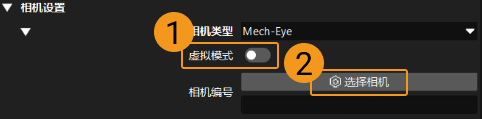
在弹出的窗口中单击某相机编号右侧的
 按钮,该按钮变为
按钮,该按钮变为  后,代表相机连接成功。
后,代表相机连接成功。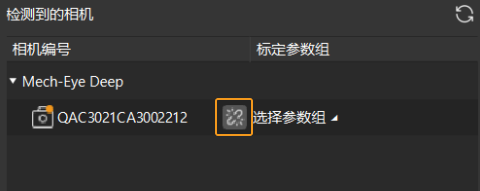
相机连接成功后,单击选择参数组,选择对应的标定参数组,如下图所示。
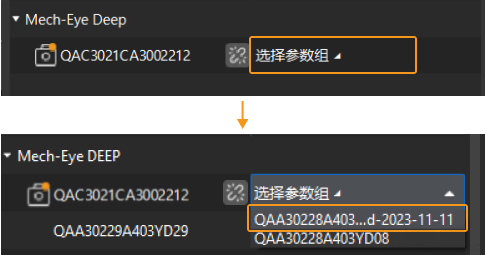
以上设置完成后即可连接真实相机,其他参数保持默认即可,单击“从相机获取图像”步骤右侧的
 按钮运行该步骤,如无报错即表示相机连接成功,并可正确采集图像。
按钮运行该步骤,如无报错即表示相机连接成功,并可正确采集图像。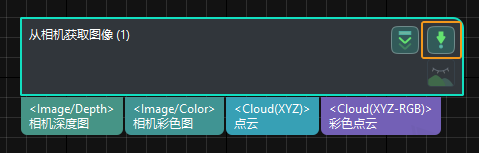
抓取
完成麻袋识别后,即可使用Mech-Viz进行路径规划,然后编写机器人程序,用于麻袋抓取。
路径规划
路径规划的流程如下图所示。

|
单品类麻袋拆垛方案使用标准接口通信方式进行路径规划,如需了解主控通信方式下的路径规划,请下载 Viz_Single_Case_Sacks.zip 。 |
配置场景物体
设置场景物体的目的是还原真实现场场景,以此来辅助用户规划机器人运动路径。具体操作方法可参考 配置场景物体 。
配置末端工具
配置末端工具的目的是在三维仿真空间中能够显示末端工具的模型,并用于碰撞检测。具体操作方法可参考 配置末端工具 。